Giriş
Python yorumlanmış bir programlama dilidir. Yazarı Hollandalı bir geliştirici olan Guido van Rossum'dur. Python zengin özelliklere sahip bir dildir ve yeni başlayanlar dilin sözdizimine hızla alışır ve uygun bir metin düzenleyicide program yapar veya entegre bir geliştirme ortamı kullanır. Python dilini kullanarak, yazılan koddaki hatalar hakkında bilgi alabilirsiniz. Bu rehber ile Ubuntu Server 22.04 üzerinde Python'un son sürümünü kurabileceksiniz.
Kurulum için hazırlık
Paketleri kurmadan önce, Ubuntu Server 22.04'ü standart bir kullanıcı olarak çalıştırmak için rehberimizi takip etmeniz gerekir.
Python 3'ü İndirin
Paket dizinini güncelleyelim ve paketleri en son sürümlere güncellemek için komutu çalıştıralım:
sudo apt update && sudo apt upgrade -y"-y" anahtarı güncellemeye zorlamak anlamına gelir.
Python sürümünü kontrol etmek şu şekildedir:
python3 --versionÇıktı bu şekilde olacak:
#Output
Python 3.10.6Bir sonraki adım Python paketlerini yönetmek için python3-pip'i kurmaktır. Yerleşik komutu kullanalım:
sudo apt install python3-pip -yMatplotlib kütüphanesini yüklemek için aşağıdaki komutu çalıştırmanız gerekir ve sonuç Ekran 1'de gösterilir:
pip3 install matplotlib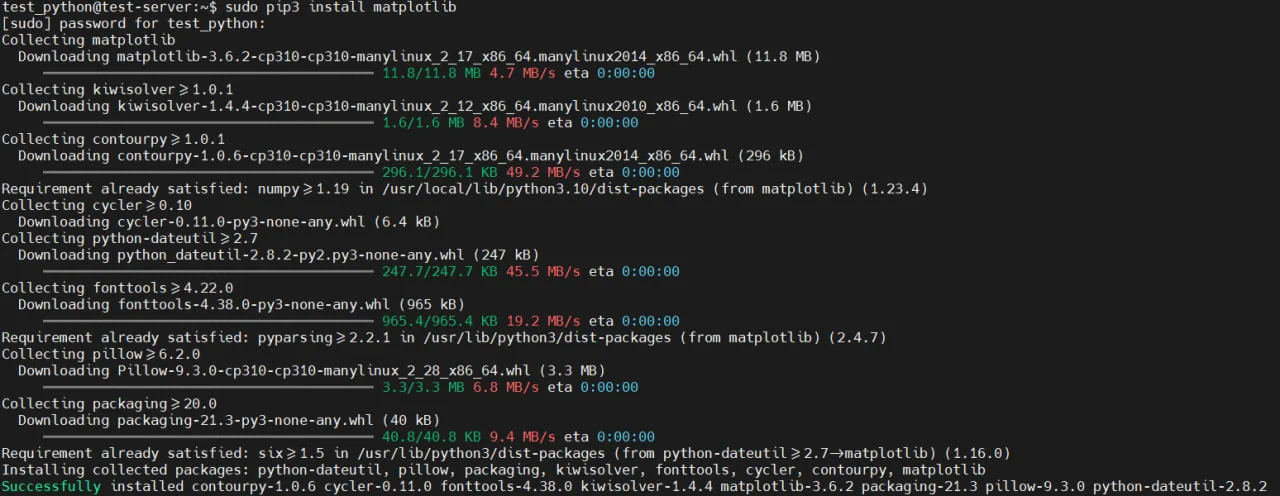
Yazılım ortamının güvenilir olduğundan emin olmak için birkaç paket yüklemeniz gerekir:
sudo apt install build-essential libssl-dev libffi-dev python3-devİlk aşama tamamlandı. Paket indeksini güncelledik ve eski paketleri güncelledik, pip3 paket yönetim sisteminin güncel sürümü kuruldu.
Sanal bir ortam kurma
Bir üretim sunucusunda sanal bir geliştirme ortamı, ana geliştirme ortamında çalışmaya kıyasla harika bir çözüm olarak kabul edilir. Sanal bir ortamda, ana geliştirme ortamının dosyalarını düzenleyebilir ve zarar veremezsiniz. İhtiyaç duyduğumuz kadar sanal ortam oluşturabiliriz. Her sanal ortam sunucumuzdaki farklı dizinlerde konuşlandırılır. Dizinler, sanal ortamın başlatılması için dosyalar içerir.
Sanal ortam, yüklü venv (sanal ortam) paketi kullanılarak dağıtılır:
sudo apt install python3-venv -yArdından test adında bir dizin oluşturalım:
mkdir test
cd testİlk dizine geçin ve test_env adında bir sanal ortam oluşturmak için aşağıdaki komutu kullanın:
python3 -m venv test_envSonuç Ekran 2'de gösterilmektedir.

Oluşturulan dosyalar sanal ortamı ana bilgisayar dosyalarımızdan ayrı olarak çalışacak şekilde yapılandırır. Ortamın etkinleştirilmesi aşağıdaki gibidir ve ortamı devre dışı bırakmak için deactivate komutunu çalıştırmanız gerekir:
source test/test_env/bin/activateSanal ortamı devre dışı bırakmak için şu komutu çalıştırın:
deactivateSonuçlar Ekran 3'te gösterilmektedir.

Şekilde, başlatmanın ardından kullanıcı adının önünde (test_env) tüm komutların sanal bir ortamda yürütüldüğünü gösteren bir yazı belirdiğini görebilirsiniz, bir sonraki adım Python programlama dilinde yazılmış normal bir kodu çalıştırmayı düşünmektir.
Sanal ortamı test etme
Etkinleştirmeden sonra .py uzantılı bir dosya oluşturmanız gerekir:
vim thanks.pyVe aşağıdaki kod parçasını ekleyin:
print("Dear User,\n"
"Thank you for using tutorials from \n"
"Serverspace Team")Programı çalıştırmak için aşağıdakileri yapın:
python3 thanks.pyVe Ekran 4'te gösterildiği gibi aşağıdaki sonucu elde ederiz.

Bu noktada aşama sona eriyor ve sanal ortamda çalışma sürecini tamamlamak için "deactivate" komutunu çalıştırıp normal ortama döneceğiz.
Sonuçlar
Bu talimatta:
- Yazılım paketlerinin güncellenmesi ve paket indeksinin güncellenmesi için seçenekler değerlendirildi;
- Python programlama dili kütüphanelerini pip3 paket yönetim sistemini kullanarak yükledim;
- Sanal ortamın etkinleştirilmesi ve devre dışı bırakılması göz önünde bulunduruldu;
- Sanal ortamda test edilmiş çalışma.



